Не заходит в BIOS. Самый понятный пример
Самый простой путь домой, это тот путь который ты знаешь.
1) Пуск
2) Параметры
3) Система
4) Питание и спящий режим
5) (справа) Дополнительные параметры питания
(открывается новое окно - "электропитание")
6) Действие кнопок питания
7) Изменение параметров, которые сейчас не доступны.
8) Включить быстрый запуск (убираем галочку)
-------------
Для решения этой проблемы, вы можете: отключить функцию быстрой загрузки. Для этого, в Windows 10 кликните правой кнопкой мыши по кнопке «Пуск», выберите в меню «Панель управления», а в панели управления — электропитание.
Слева кликните «Действия кнопок питания», а на следующем экране — «Изменение параметров, которые сейчас недоступны».
Внизу, в разделе «Параметры завершения работы» уберите отметку «Включить быстрый запуск» и сохраните изменения. После этого, выключите или перезагрузите компьютер и попробуйте войти в БИОС с помощью необходимой клавиши.
------------
После установки Windows 10 не заходит в биос.
Видео Не заходит в BIOS. Самый понятный пример канала CityGuest
1) Пуск
2) Параметры
3) Система
4) Питание и спящий режим
5) (справа) Дополнительные параметры питания
(открывается новое окно - "электропитание")
6) Действие кнопок питания
7) Изменение параметров, которые сейчас не доступны.
8) Включить быстрый запуск (убираем галочку)
-------------
Для решения этой проблемы, вы можете: отключить функцию быстрой загрузки. Для этого, в Windows 10 кликните правой кнопкой мыши по кнопке «Пуск», выберите в меню «Панель управления», а в панели управления — электропитание.
Слева кликните «Действия кнопок питания», а на следующем экране — «Изменение параметров, которые сейчас недоступны».
Внизу, в разделе «Параметры завершения работы» уберите отметку «Включить быстрый запуск» и сохраните изменения. После этого, выключите или перезагрузите компьютер и попробуйте войти в БИОС с помощью необходимой клавиши.
------------
После установки Windows 10 не заходит в биос.
Видео Не заходит в BIOS. Самый понятный пример канала CityGuest
Показать
Комментарии отсутствуют
Информация о видео
Другие видео канала
 Давление масла вязкостью 5W-40 при рабочей температуре.
Давление масла вязкостью 5W-40 при рабочей температуре. Миксер для смешивания масла и бензина (для 2х тактных двигателей).Инструкция.
Миксер для смешивания масла и бензина (для 2х тактных двигателей).Инструкция. Сомик Анциструс развлекаеться.
Сомик Анциструс развлекаеться. В эфире телеканала "Украина"- зам главного редактора телеканала "Дождь" Дмитрией Еловский
В эфире телеканала "Украина"- зам главного редактора телеканала "Дождь" Дмитрией Еловский Недельные гусята
Недельные гусята "Не надо меня провоцировать ..." Василь Вакаров - Грэг Вайнер Стычка в студии Россия 1 20 11 2019
"Не надо меня провоцировать ..." Василь Вакаров - Грэг Вайнер Стычка в студии Россия 1 20 11 2019 Рыдания Берёзы 08.04.2019
Рыдания Берёзы 08.04.2019 Казан
Казан Great Ocean Road-2
Great Ocean Road-2 Танк - Löwe. World Of Tanks. Мастер класс от статиста. Победа, но не моя победа.
Танк - Löwe. World Of Tanks. Мастер класс от статиста. Победа, но не моя победа. World Of Tanks. Мастер класс от статиста. Танк - Löwe. Победа, но не моя победа.-2
World Of Tanks. Мастер класс от статиста. Танк - Löwe. Победа, но не моя победа.-2 WoT Client 28 11 2017 22 31 02
WoT Client 28 11 2017 22 31 02 World Of Tanks. Мастер класс от статиста. )) Танк T92
World Of Tanks. Мастер класс от статиста. )) Танк T92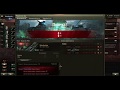 WoT Подарки за Левиофана.
WoT Подарки за Левиофана. WoT Левиафан. Карта: Пекло.
WoT Левиафан. Карта: Пекло. WoT Левиафан. Когда не хватило секунды.
WoT Левиафан. Когда не хватило секунды. WoT Вечная битва. 15х15 Танк: Френки
WoT Вечная битва. 15х15 Танк: Френки WoT 03 11 2017 4 59 31
WoT 03 11 2017 4 59 31 Вторжение. Бой против Левиафана. Wot
Вторжение. Бой против Левиафана. Wot Anissa Naouai. - No other words!
Anissa Naouai. - No other words!